HL-3070CW
FAQ & Fehlerbehebung |
Wie bedrucke ich beide Seiten des Papiers?
Beachten Sie bitte folgende Anweisungen um beide Seiten des Papiers zu bedrucken (Manueller Duplex Druck).
[Richtlinien für den Druck auf beiden Seiten vom Papier]
-
-
Dünnes Papier wellt sich leicht.
-
Glätten Sie gewelltes Papier vor dem Einlegen in die Papierkassette oder in die manuelle Zuführung.
-
Falls das Papier nicht korrekt eingezogen wird, ist es möglicherweise gewellt. Entfernen Sie das Papier und glätten Sie es.
-
Bei der manuellen Duplexfunktion können Papierstaus auftreten oder die Druckqualität kann beeinträchtigt sein. (Bei Papierstau siehe Papierstau beseitigen. Bei Problemen mit der Druckqualität siehe Druckqualität verbessern.)
-
-
Manuelles Duplex drucken aus der Papierkassette
Falls Sie einen Macintosh Drucker Treiber anwenden, beachten Sie bitte folgende Anleitung, "Wo ist die manuelle Duplex Einstellungs Option in dem Mac OS X 10.3 Treiber oder höher?".
-
Von der Menüleiste einer Anwendung, klicken Sie auf Datei und dann auf Druck.
-
Wählen Sie Ihr Modell aus, und klicken Sie dann auf die Schaltfläche Druckeigenschaften oder -einstellungen.
Das Druckertreiberfenster erscheint.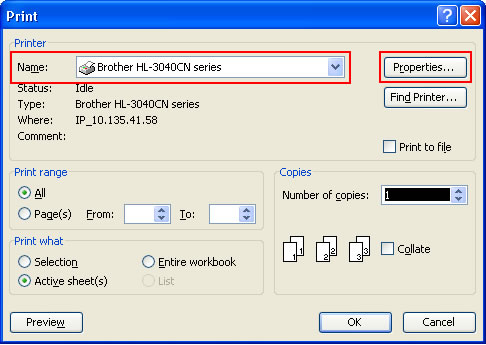
-
Öffnen Sie die Grundeinstellungen und wählen "Duplex manuell" unter Duplex manuell / Broschüre.
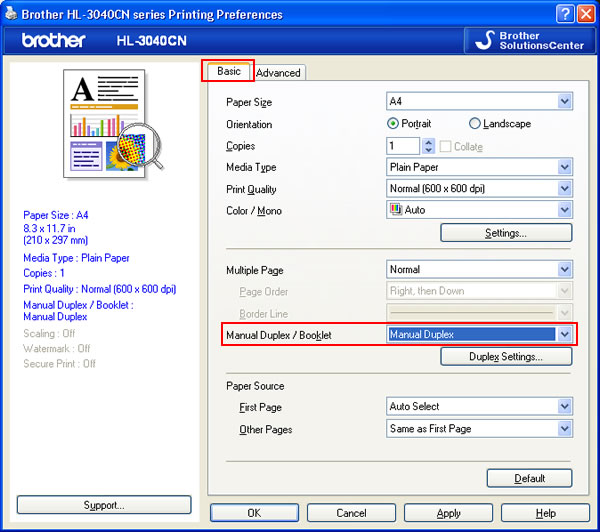
-
Wählen Sie "Kassette 1" für die Erste Seite unter Papier Quelle.
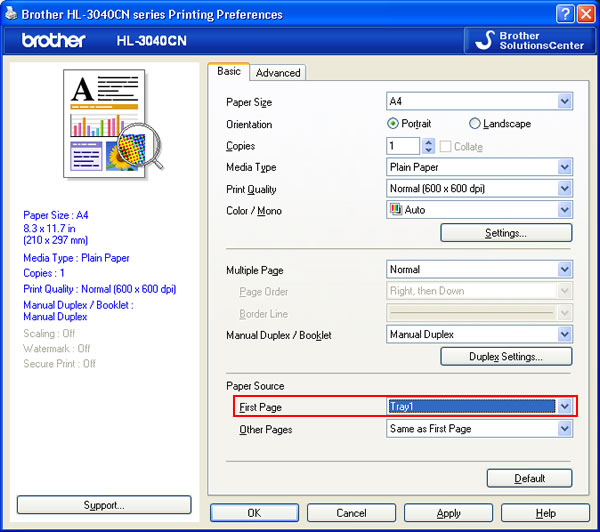
-
Legen Sie Papier in den Papierbehälter ein. Überprüfen Sie bitte, dass die erste zu bedruckende Seite mit der Druckseite nach unten und mit der Oberkante zu Ihnen gerichtet in der Papierkassette eingelegt ist.
Wenn Sie Briefkopfpapier benutzen, legen Sie das Papier mit dem Briefkopf nach oben in den Papierbehälter mit der Überschrift zu Ihnen ein. Und dann legen Sie die Leerseiten nach unten ein.
-
Die Daten werden zum Drucker geschickt, klicken Sie dann auf O.K. um die erste Seite der Seiten zu drucken. Der Drucker druckt automatisch alle gleichen Seiten auf einer Seite.
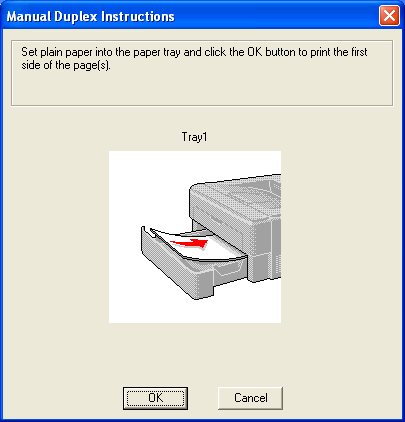
-
Entnehmen Sie alle geraden Seiten von der Papierablage.
-
Legen Sie die Seiten mit der bedruckten Seite nach oben in die Papierkassette um die ungeraden Seiten zu bedrucken. Überprüfen Sie, dass die Oberkante der Seiten zu Ihnen zeigt. Legen Sie die Druckseiten nicht auf unbedrucktes Papier.
Falls Sie Briefkopfpapier benutzen, legen Sie das Papier mit dem Briefkopf nach unten und mit der Oberseite zu Ihnen zeigend ein.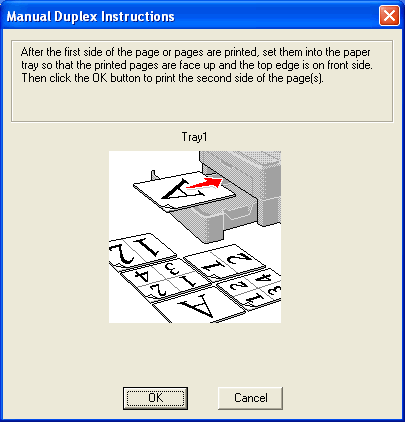 * Wenn Sie die hintere Papierablage benutzen, zeigt das Papier mit der gerade bedruckten Seite nach oben.
* Wenn Sie die hintere Papierablage benutzen, zeigt das Papier mit der gerade bedruckten Seite nach oben. -
Klicken Sie auf OK um die zweite Seite zu bedrucken.
Der Drucker druckt nun automatisch alle ungeraden Seiten des Papiers.
Manuelles Duplex Drucken von der manuellen Papierzuführung
Falls Sie einen Macintosh Drucker Treiber anwenden, beachten Sie bitte folgende Anleitung, "Wo ist die manuelle Duplex Einstellungs Option in dem Mac OS X 10.3 Treiber oder höher?".
Sie sollten normales Kopierpapier und Recyclingpapier benutzen. Benutzen Sie kein beschichtetes Papier.
-
Von der Menüleiste einer Anwendung, klicken Sie auf Datei und dann auf Druck.
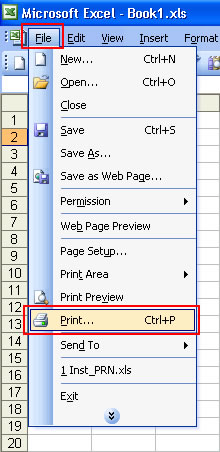
-
Wählen Sie den Drucker Namen und klicken auf Eigenschaften.
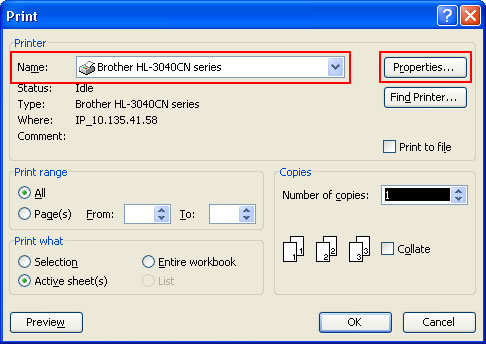
-
Öffnen Sie die Grundeinstellungen und wählen "Duplex manuell" unter Duplex manuell / Broschüre.
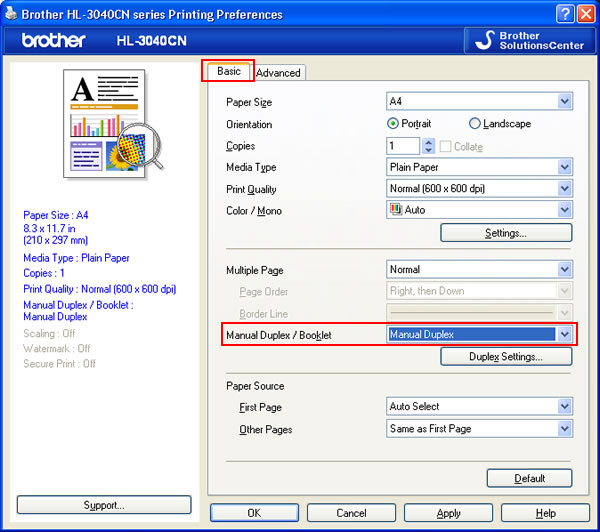
-
Wählen Sie "Kassette 1" für die Erste Seite unter Papier Quelle.
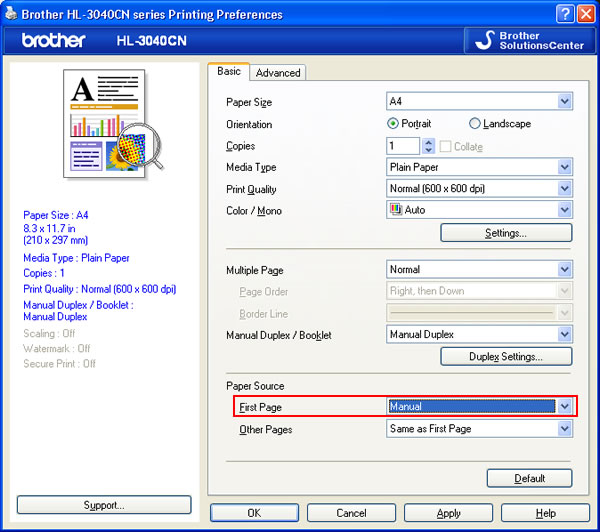
-
Öffnen Sie die manuelle Papierzuführung.

-
Benutzen Sie beide Hände um die Papieranlagen auf die Papierbreite zu verschieben.

- Unter Verwendung beider Hände, führen Sie das Papier in den Schlitz der manuellen Zufuhr bis der vordere Rand die Papiervorschubrolle berührt. Wenn Briefkopfpapier benutzt wird, geben Sie das Papier in den Schlitz der manuellen Zufuhr mit dem Briefkopf nach unten zuerst ein.
-
Klicken Sie auf OK um die erste Seite des Papiers zu drucken.
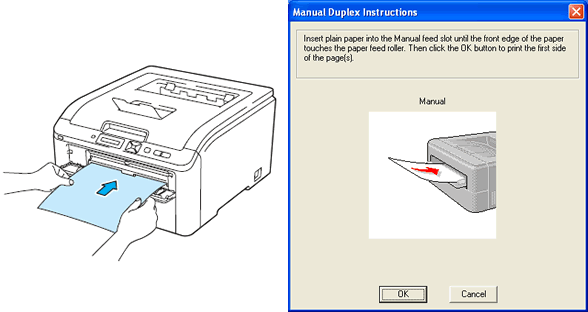
-
Wiederholen Sie bitte die Schritte 7 - 8 um alle geraden Seiten zu bedrucken.
-
Entfernen Sie die bedruckten Seiten von der Papierablage.
-
Nehmen Sie die Seiten nach und nach mit der leeren Seite nach oben und führen diese in den Schlitz der manuellen Zuführung bis zur Papiervorschubrolle ein. Beachten Sie, dass die Vorderkante des Papiers zuerst eingefügt wird.
Wenn Briefkopfpapier benutzt wird, geben Sie das Papier in den Schlitz der manuellen Zufuhr mit dem Briefkopf nach oben ein.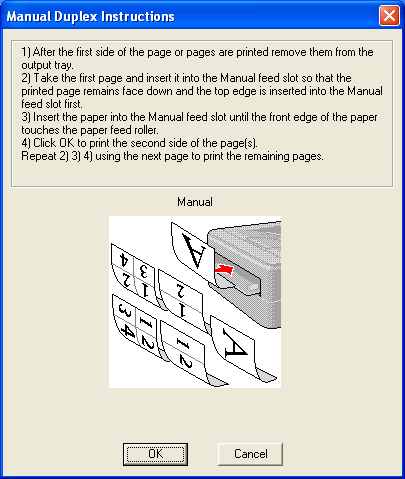 * Wenn Sie die hintere Papierablage benutzen, zeigt das Papier mit der gerade bedruckten Seite nach oben.
* Wenn Sie die hintere Papierablage benutzen, zeigt das Papier mit der gerade bedruckten Seite nach oben. -
Klicken Sie auf OK um die zweite Seite des Papiers zu bedrucken.
- Wiederholen Sie die Schritte 11 -12 um die restlichen Seiten zu bedrucken.
Papier Ausrichtung für das Manuelle Duplex Drucken
Der Drucker druckt die zweite Seite zuerst.
Wenn Sie 10 Seiten auf 5 Blätter drucken, wird die 2. Seite des ersten Blattes zuerst gedruckt.
